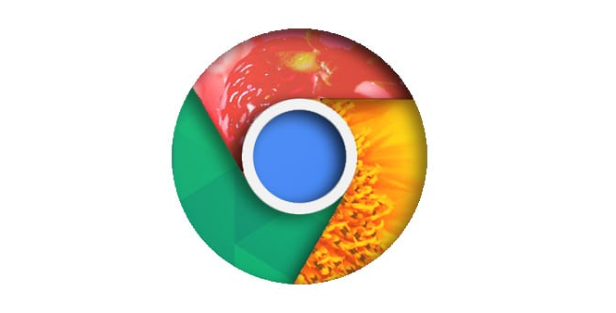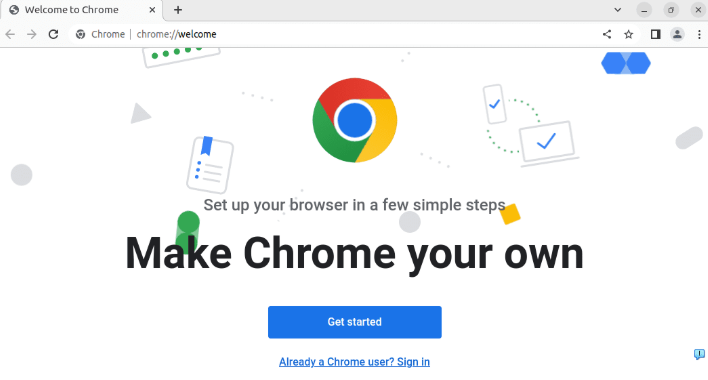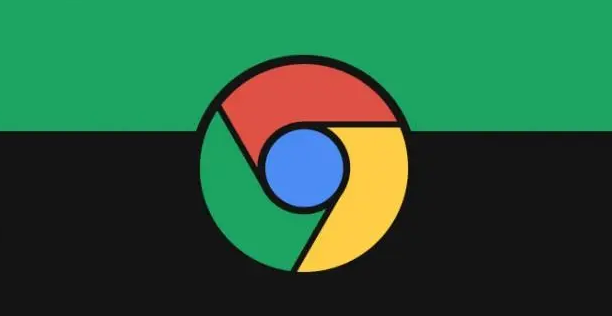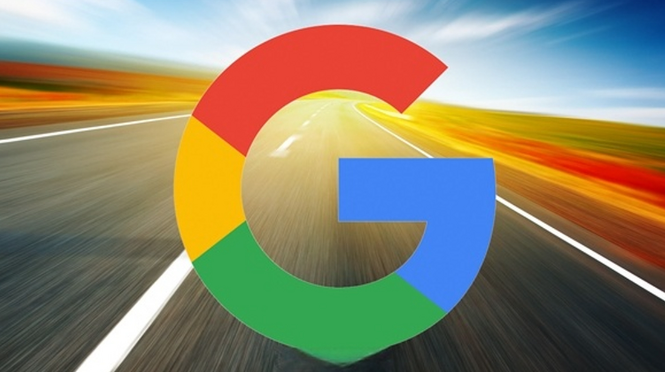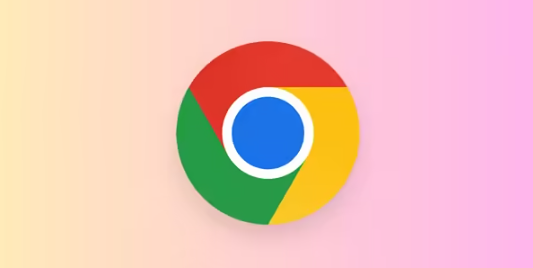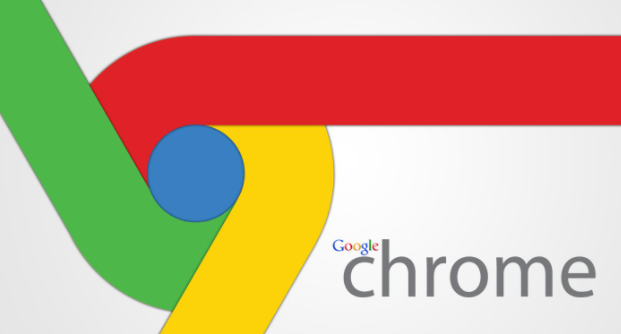教程详情

检查网络连接状态。确保设备已接入互联网且信号稳定,尝试打开其他网页验证网络可用性。若遇到连接异常,可重启路由器或切换至移动数据网络进行测试。部分用户反馈防火墙设置可能阻断传输通道,临时关闭安全软件有助于快速排查问题根源。
确认账户登录有效性。点击浏览器右上角头像图标查看当前登录信息是否正确,必要时执行完整注销流程后重新输入账号密码。建议通过“管理您的Google账户”页面核实身份验证状态,排除因会话过期导致的授权失效情况。
清除冗余缓存文件。进入设置菜单选择“隐私和安全”区域,手动执行全周期浏览数据清理操作,重点勾选缓存图像、Cookie及其他网站存储项。该操作能消除因过时凭证造成的冲突错误,为后续同步创造干净环境。
校验系统时间准确性。访问设备设置界面核对日期与时间设定,错误的时区或时钟偏差会影响加密协议握手过程。保持与标准时间源同步可避免因时间戳错位引发的认证失败问题。
更新至最新浏览器版本。通过帮助菜单下的“关于Google Chrome”选项触发自动检测机制,及时安装官方发布的补丁程序。新版本通常包含对同步模块的优化修复,能有效解决旧版存在的兼容性隐患。
禁用冲突扩展程序。逐一关闭非必要的插件工具,观察同步功能是否恢复正常。若难以定位具体干扰源,可启用无痕浏览模式进行隔离测试,此模式下仅加载基础功能便于故障排查。
手动触发同步指令。在地址栏输入chrome://sync-internals/并回车,依次点击“Stop Sync (Keep Data)”停止当前进程,随后选择“Request Start”重新启动同步机制。对于顽固性故障,重复此操作或结合页面中的“Trigger GetUpdates”按钮往往能取得突破性进展。
调整特殊同步策略。查看同步设置中是否存在“仅在充电时同步”等限制条件,根据实际使用场景修改触发规则。适当放宽电力状态约束有助于提升数据交互频率,改善间歇性断连现象。
监测服务器运行状态。访问谷歌官方服务状态监控页面查看同步服务健康度,避免在计划维护时段进行重要操作。如遇全球性故障需耐心等待技术团队修复,期间可改用本地备份方案保障数据安全。
采用替代同步方案。安装第三方书签管理插件实现云端存储,或将本地书签文件导出为HTML格式跨设备传输。紧急情况下直接复制个人资料目录下的Bookmarks和Bookmarks.bak文件也能完成基础迁移任务。
遵循上述步骤逐步排查后,多数同步故障都能得到有效解决。日常使用中建议开启自动更新功能,定期清理冗余数据,并保持账户活跃状态以确保服务稳定性。遇到复杂问题时,可通过官方支持渠道提交详细日志获取针对性指导。